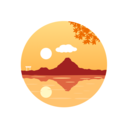VLC Media Player,简称VLC,是一款免费、开源的多媒体播放器,由VideoLAN项目开发。它以其强大的兼容性、稳定性和灵活的自定义设置而广受好评,能够播放大多数多媒体文件以及各种流媒体协议。
【vlc media player简介】
VLC Media Player支持跨平台使用,包括Windows、Linux、macOS、iOS、Android等操作系统。它不含任何间谍软件、广告或用户追踪,保证了用户的隐私和使用体验。软件界面简洁明了,操作方便快捷,用户可以轻松上手。

【vlc media player功能】
1. 格式支持广泛:VLC能够播放几乎所有常见的音视频文件,包括MP4、AVI、MKV、RMVB、FLV、MPEG-2、MPEG-4、H.264、WebM、WMV、MP3等格式,无需额外安装编解码器包。
2. 流媒体播放:支持从网络上的HTTP、RTSP、FTP、MMS等协议直接播放流媒体,用户只需输入流媒体地址即可无缝播放。
3. 字幕支持:VLC支持加载SSA/ASS、SRT、SUB等多种字幕格式,还可以进行字幕样式和位置的调整,为用户提供最佳的观影体验。
【vlc media player内容】
1. 内置媒体转换器:VLC内置了一个强大的媒体转换器,用户可以将视频从一种格式转换为另一种格式,以满足不同设备或平台的播放需求。
2. 播放列表和多媒体库:VLC支持播放列表功能,用户可以将一系列视频或音频文件添加到播放列表中,方便批量播放。同时,它还可以组织音频文件,创建音乐库。
3. 视频录制和截屏:VLC具备简单的屏幕录制功能,用户可以用它来录制当前播放的视频片段或教程演示。此外,VLC还能截取视频画面,保存为图片。
【vlc media player用法】
1. 播放本地文件:打开VLC Media Player,点击“媒体”菜单,选择“打开文件”,然后找到并选择要播放的本地文件即可。
2. 播放流媒体:点击“媒体”菜单,选择“打开网络流”,然后输入流媒体地址,点击“播放”即可。
3. 调整字幕:在播放视频时,右键点击画面,选择“字幕”菜单,可以加载字幕文件、调整字幕样式和位置等。
4. 截图与录制:在播放视频时,可以使用快捷键进行截图或录制视频片段。用户还可以根据需要调整输出分辨率和画面比例等设置。
【vlc media player测评】
VLC Media Player以其强大的兼容性、稳定性和灵活的自定义设置,成为了一款备受欢迎的多媒体播放器。它不仅支持几乎所有的视频和音频文件格式,还能够从网络上直接播放流媒体,满足了用户多样化的需求。同时,VLC Media Player还具有开源免费、跨平台兼容、简洁易用等亮点。此外,VLC还拥有庞大的用户社区和开发者社区,用户可以及时获得帮助和更新。综合来看,VLC Media Player是一款非常优秀的多媒体播放器,值得推荐。

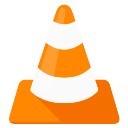




 九尾狐小说漫画
九尾狐小说漫画 真实赛车3国际版
真实赛车3国际版 英雄丹安卓版
英雄丹安卓版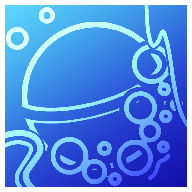 加查女神游戏
加查女神游戏 OWRC开放世界赛车手游
OWRC开放世界赛车手游